JavaSwingKeyListener失效原因与解决方法
## Java Swing KeyListener失效?原因及解决方法,百度SEO优化版 还在为Java Swing应用中KeyListener失效而烦恼吗?本文聚焦KeyListener不响应键盘事件的常见问题,深入剖析其失效的核心原因:KeyListener实例未正确注册到能够接收键盘焦点的组件上。我们将详细讲解KeyListener的工作机制,并提供切实可行的解决方案,指导您如何通过`addKeyListener()`方法正确注册监听器,并通过`requestFocusInWindow()`确保组件获取焦点,从而有效捕获和处理键盘事件。同时,我们还会对比`keyTyped`、`keyPressed`和`keyReleased`的区别,并推荐使用KeyBindings来实现更强大的键盘交互功能。掌握这些技巧,让您的Swing应用轻松响应键盘操作,提升用户体验!

理解 KeyListener
java.awt.event.KeyListener 是 Java Swing 中用于处理键盘事件的接口。它定义了三个抽象方法,开发者需要实现这些方法来响应不同类型的键盘操作:
- keyTyped(KeyEvent e): 在按下并释放一个字符键时触发。它处理字符输入,例如按下 'a' 键会触发此事件。此方法通常不适用于非字符键(如 Shift、Ctrl、方向键)。
- keyPressed(KeyEvent e): 在按下任何键时触发。它处理物理按键的按下,无论是否产生字符。例如,按下 Shift 键或方向键也会触发此事件。在需要处理持续按压或多个键同时按下的场景中,此方法更为常用。
- keyReleased(KeyEvent e): 在释放任何键时触发。与 keyPressed 类似,处理物理按键的释放。
在开发需要键盘交互的应用(如小游戏)时,我们通常会选择实现 KeyListener 接口。然而,一个常见的困惑是,即使正确实现了接口方法,键盘事件却似乎没有被捕获,程序没有任何响应,也没有抛出任何错误。
KeyListener 不响应事件的核心原因
KeyListener 不响应事件的主要原因在于,监听器实例没有被添加到任何能够接收键盘焦点的组件上。在 Java Swing 中,键盘事件是针对具有焦点的组件分发的。如果一个组件没有焦点,或者没有 KeyListener 附加到它上面,那么即使您按下了键盘,相应的 KeyListener 方法也不会被调用。
在原始代码示例中,Main 类实现了 KeyListener 接口,并在 keyTyped 方法中尝试根据按键移动 ufo 标签。但是,在 main 方法中,虽然创建了 JFrame 和 JPanel,但并没有将 Main 类的实例作为 KeyListener 注册到任何组件上。因此,系统无从得知哪个对象应该监听键盘事件。
解决方案:注册 KeyListener
解决此问题的关键是,将 KeyListener 的实例添加到您希望接收键盘事件的组件上。通常,我们会将其添加到顶层容器 JFrame 或 JPanel 上,特别是当您希望整个窗口都能响应键盘事件时。
以下是修正后的完整代码示例,展示了如何正确注册 KeyListener 并确保组件能够获取焦点:
import java.awt.Color;
import java.awt.event.KeyEvent;
import java.awt.event.KeyListener;
import javax.swing.JFrame;
import javax.swing.JLabel;
import javax.swing.JPanel;
public class Main implements KeyListener {
// 将 JLabel 声明为 static,以便在 main 方法中直接访问,
// 并且在 KeyListener 的实例方法中也能访问到同一个对象
static JLabel ufo;
public static void main(String[] args) {
JFrame frame = new JFrame("KeyListener 示例:移动方块");
frame.setSize(1080, 720);
frame.setDefaultCloseOperation(JFrame.EXIT_ON_CLOSE);
frame.setResizable(true);
frame.setLayout(null); // 使用绝对布局
JPanel panel = new JPanel();
panel.setSize(1080, 720);
panel.setLayout(null); // JPanel 也使用绝对布局
panel.setBackground(Color.darkGray);
ufo = new JLabel();
ufo.setBounds(0, 0, 100, 100); // 设置初始位置和大小
ufo.setBackground(Color.blue);
ufo.setOpaque(true); // 确保背景色可见
panel.add(ufo); // 将 ufo 添加到 panel
frame.add(panel); // 将 panel 添加到 frame
frame.setLocationRelativeTo(null); // 窗口居中
frame.setVisible(true); // 使窗口可见
// 关键步骤:将 KeyListener 实例添加到 JFrame
// 因为 Main 类实现了 KeyListener 接口,所以可以直接创建其实例
frame.addKeyListener(new Main());
// 确保 JFrame 能够获取焦点,以便接收键盘事件
// JFrame 默认是可获取焦点的,但显式请求焦点通常是好习惯
frame.setFocusable(true);
frame.requestFocusInWindow(); // 在窗口可见后请求焦点
}
@Override
public void keyTyped(KeyEvent e) {
// 在这里处理字符输入,例如 WASD 移动
// 使用 Character.toLowerCase() 确保大小写不敏感
switch (Character.toLowerCase(e.getKeyChar())) {
case 'a':
ufo.setLocation(ufo.getX() - 10, ufo.getY());
break;
case 'w':
ufo.setLocation(ufo.getX(), ufo.getY() - 10);
break;
case 's':
ufo.setLocation(ufo.getX(), ufo.getY() + 10);
break;
case 'd':
ufo.setLocation(ufo.getX() + 10, ufo.getY());
break;
}
}
@Override
public void keyPressed(KeyEvent e) {
// 通常用于处理非字符键(如方向键、Shift、Ctrl)
// 或需要持续按下的行为(例如,按住键持续移动)
// 示例:
// int keyCode = e.getKeyCode();
// if (keyCode == KeyEvent.VK_LEFT) { /* 移动逻辑 */ }
}
@Override
public void keyReleased(KeyEvent e) {
// 通常用于在键释放时执行某些操作,例如停止移动或重置状态
}
}通过 frame.addKeyListener(new Main()); 这一行代码,我们告诉 JFrame 当键盘事件发生时,应该通知 Main 类的实例。此时,Main 类的 keyTyped、keyPressed 和 keyReleased 方法才会被正确调用。同时,frame.setFocusable(true); 和 frame.requestFocusInWindow(); 确保了 JFrame 能够获取并保持焦点,从而持续接收键盘事件。
重要的注意事项与最佳实践
焦点管理 (Focus Management):
- setFocusable(true): 确保组件可以获得焦点。对于 JFrame 和 JPanel 这样的容器,通常默认是可获取焦点的,但对于其他组件(如自定义 JPanel),可能需要显式设置。
- requestFocusInWindow() / requestFocus(): 在窗口可见后,显式请求焦点。这对于确保您的 JFrame 或 JPanel 在程序启动时就能立即响应键盘事件至关重要。例如:frame.requestFocusInWindow();
- 组件焦点: 如果您希望特定的子组件(如 JTextField、JButton)响应键盘事件,那么 KeyListener 应该添加到该组件上。但请注意,文本输入组件(如 JTextField)通常有自己的 KeyListener 处理逻辑,添加自定义 KeyListener 可能需要谨慎处理,以免冲突或覆盖默认行为。
keyTyped vs. keyPressed / keyReleased:
- keyTyped 适用于处理字符输入(如输入文本),它会考虑键盘布局和组合键(如 Shift + a = A)。
- keyPressed 和 keyReleased 适用于处理物理按键的按下和释放,无论是否产生字符。在游戏开发中,通常更倾向于使用 keyPressed 来检测按键状态(例如,WASD 键的按下),因为它们能更好地处理持续按压和多个键同时按下的情况。
- 在上述示例中,使用 keyTyped 来处理 WASD 移动是可行的,但如果需要处理方向键或更复杂的组合键,keyPressed 会是更好的选择。
使用 KeyBindings (推荐): 对于更复杂的键盘输入处理,尤其是在游戏或大型应用中,KeyBindings (通过 InputMap 和 ActionMap) 是比 KeyListener 更推荐的方式。KeyBindings 提供了以下优势:
- 更好的焦点管理: 不依赖于组件的焦点,可以在任何组件上定义快捷键。
- 处理多个键同时按下: 更容易管理复杂的按键组合。
- 更清晰的代码结构: 将按键事件与具体的动作解耦。
- 避免事件消费问题: KeyListener 可能遇到事件被其他组件消费的问题。
线程安全 (Event Dispatch Thread - EDT): Swing 组件的所有 UI 更新都必须在事件调度线程 (EDT) 上进行。在 KeyListener 中直接修改 ufo 的位置是安全的,因为 KeyListener 的回调本身就是在 EDT 上执行的。但如果您的键盘事件处理逻辑涉及耗时操作,应考虑将其放到单独的线程中执行,并通过 SwingUtilities.invokeLater() 回到 EDT 更新 UI,以避免阻塞 UI 线程。
总结
KeyListener 是 Java Swing 中实现键盘交互的基础。其不响应事件的常见原因在于未正确注册到能够获取焦点的组件上。通过 addKeyListener() 方法将 KeyListener 实例附加到 JFrame 或其他适当的组件上,并确保该组件能够获取焦点,即可有效解决此问题。在实际开发中,根据需求选择合适的事件处理方法(keyTyped、keyPressed 或 keyReleased),并考虑使用 KeyBindings 以实现更健壮和灵活的键盘交互逻辑。
今天关于《JavaSwingKeyListener失效原因与解决方法》的内容就介绍到这里了,是不是学起来一目了然!想要了解更多关于的内容请关注golang学习网公众号!
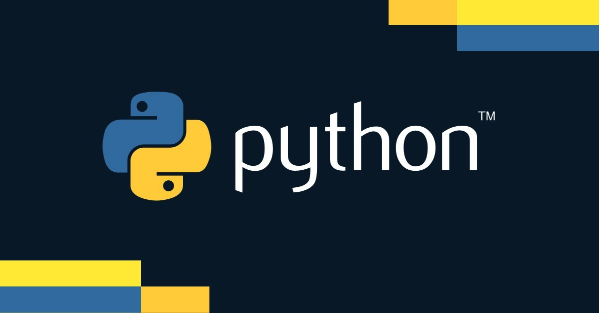 Python3D可视化:Mayavi库使用教程
Python3D可视化:Mayavi库使用教程
- 上一篇
- Python3D可视化:Mayavi库使用教程
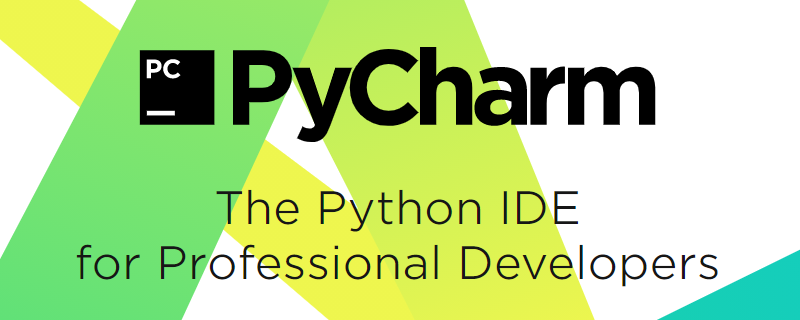
- 下一篇
- PyCharm切换英文界面教程
-
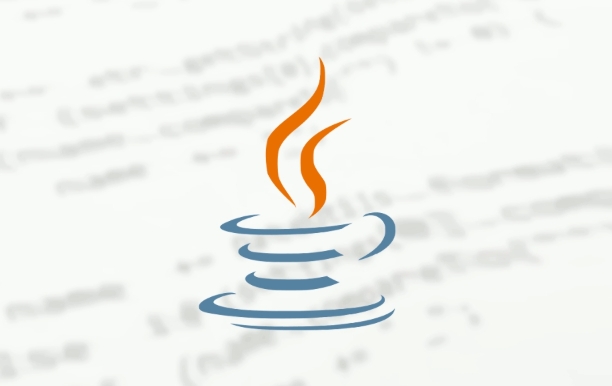
- 文章 · java教程 | 5分钟前 |
- Java线程安全任务调度实现方法
- 480浏览 收藏
-

- 文章 · java教程 | 21分钟前 |
- Java操作Cassandra技巧与优化攻略
- 298浏览 收藏
-

- 文章 · java教程 | 38分钟前 |
- SpringBootMySQL连接优化技巧
- 386浏览 收藏
-

- 文章 · java教程 | 50分钟前 |
- transient关键字的作用及使用场景详解
- 495浏览 收藏
-
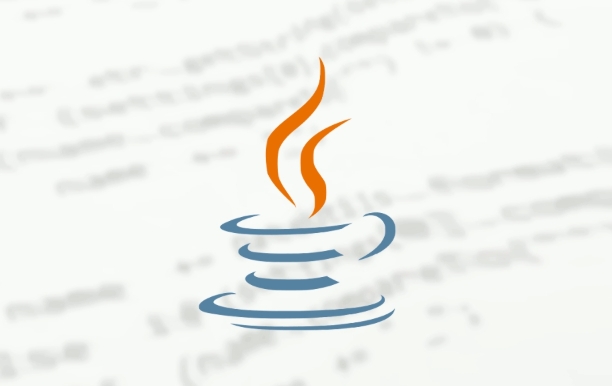
- 文章 · java教程 | 1小时前 |
- Java实现卫星通信与CCSDS协议解析
- 127浏览 收藏
-

- 文章 · java教程 | 1小时前 | 线程安全 单例模式 Java枚举 枚举类 java.lang.Enum
- Java枚举原理与实用技巧解析
- 104浏览 收藏
-

- 文章 · java教程 | 1小时前 | 操作技巧 Deque 双向链表 JavaLinkedList 高效增删
- JavaLinkedList双向链表详解与使用技巧
- 292浏览 收藏
-

- 文章 · java教程 | 1小时前 |
- Java智能排产实战:遗传算法应用案例
- 217浏览 收藏
-

- 文章 · java教程 | 1小时前 |
- JDK工具大全及使用场景解析
- 161浏览 收藏
-

- 文章 · java教程 | 1小时前 |
- Java方法如何抛出多个异常
- 221浏览 收藏
-

- 文章 · java教程 | 2小时前 |
- Java遍历Map的四种方式
- 100浏览 收藏
-

- 前端进阶之JavaScript设计模式
- 设计模式是开发人员在软件开发过程中面临一般问题时的解决方案,代表了最佳的实践。本课程的主打内容包括JS常见设计模式以及具体应用场景,打造一站式知识长龙服务,适合有JS基础的同学学习。
- 543次学习
-

- GO语言核心编程课程
- 本课程采用真实案例,全面具体可落地,从理论到实践,一步一步将GO核心编程技术、编程思想、底层实现融会贯通,使学习者贴近时代脉搏,做IT互联网时代的弄潮儿。
- 516次学习
-

- 简单聊聊mysql8与网络通信
- 如有问题加微信:Le-studyg;在课程中,我们将首先介绍MySQL8的新特性,包括性能优化、安全增强、新数据类型等,帮助学生快速熟悉MySQL8的最新功能。接着,我们将深入解析MySQL的网络通信机制,包括协议、连接管理、数据传输等,让
- 500次学习
-

- JavaScript正则表达式基础与实战
- 在任何一门编程语言中,正则表达式,都是一项重要的知识,它提供了高效的字符串匹配与捕获机制,可以极大的简化程序设计。
- 487次学习
-

- 从零制作响应式网站—Grid布局
- 本系列教程将展示从零制作一个假想的网络科技公司官网,分为导航,轮播,关于我们,成功案例,服务流程,团队介绍,数据部分,公司动态,底部信息等内容区块。网站整体采用CSSGrid布局,支持响应式,有流畅过渡和展现动画。
- 485次学习
-

- ChatExcel酷表
- ChatExcel酷表是由北京大学团队打造的Excel聊天机器人,用自然语言操控表格,简化数据处理,告别繁琐操作,提升工作效率!适用于学生、上班族及政府人员。
- 3194次使用
-

- Any绘本
- 探索Any绘本(anypicturebook.com/zh),一款开源免费的AI绘本创作工具,基于Google Gemini与Flux AI模型,让您轻松创作个性化绘本。适用于家庭、教育、创作等多种场景,零门槛,高自由度,技术透明,本地可控。
- 3407次使用
-

- 可赞AI
- 可赞AI,AI驱动的办公可视化智能工具,助您轻松实现文本与可视化元素高效转化。无论是智能文档生成、多格式文本解析,还是一键生成专业图表、脑图、知识卡片,可赞AI都能让信息处理更清晰高效。覆盖数据汇报、会议纪要、内容营销等全场景,大幅提升办公效率,降低专业门槛,是您提升工作效率的得力助手。
- 3437次使用
-

- 星月写作
- 星月写作是国内首款聚焦中文网络小说创作的AI辅助工具,解决网文作者从构思到变现的全流程痛点。AI扫榜、专属模板、全链路适配,助力新人快速上手,资深作者效率倍增。
- 4545次使用
-

- MagicLight
- MagicLight.ai是全球首款叙事驱动型AI动画视频创作平台,专注于解决从故事想法到完整动画的全流程痛点。它通过自研AI模型,保障角色、风格、场景高度一致性,让零动画经验者也能高效产出专业级叙事内容。广泛适用于独立创作者、动画工作室、教育机构及企业营销,助您轻松实现创意落地与商业化。
- 3815次使用
-
- 提升Java功能开发效率的有力工具:微服务架构
- 2023-10-06 501浏览
-
- 掌握Java海康SDK二次开发的必备技巧
- 2023-10-01 501浏览
-
- 如何使用java实现桶排序算法
- 2023-10-03 501浏览
-
- Java开发实战经验:如何优化开发逻辑
- 2023-10-31 501浏览
-
- 如何使用Java中的Math.max()方法比较两个数的大小?
- 2023-11-18 501浏览




